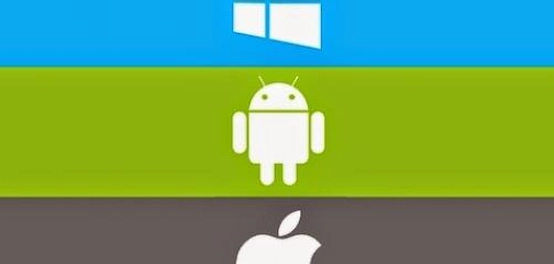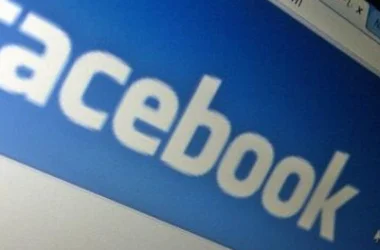مقدمة
هل تعاني من بطء جهاز الكمبيوتر الخاص بك؟ لا تقلق، هناك العديد من الطرق التي يمكنك اتباعها لتحسين أداء جهازك وجعله يعمل بشكل أسرع وأكثر كفاءة. هذا الدليل سيقدم لك خطوات عملية ومفصلة لحل مشكلة البطء، بدءًا من أبسط الحلول وصولًا إلى الترقيات المادية.
القيام بإعادة تشغيل الجهاز
أول خطوة وأكثرها بساطة لحل مشاكل الأداء هي إعادة تشغيل الجهاز. غالبًا ما تحل هذه الخطوة البسيطة العديد من المشاكل المؤقتة التي قد تتسبب في البطء. إذا لم تقم بإعادة تشغيل جهازك منذ فترة، فهذه هي البداية المثالية.
لإعادة تشغيل جهاز يعمل بنظام ويندوز 10، اتبع الخطوات التالية:
- انقر على زر البدء (Start).
- انقر على رمز زر الطاقة.
- اختر خيار إعادة التشغيل (Restart).
إيقاف التطبيقات قيد التشغيل بالخلفية
البرامج التي تعمل في خلفية نظام التشغيل تستهلك موارد الجهاز بشكل كبير، مما يؤدي إلى بطء الأداء. تحديد هذه البرامج وإيقافها يمكن أن يحسن بشكل ملحوظ من سرعة جهازك.
لإيقاف البرامج التي تعمل في الخلفية في نظام ويندوز 10، اتبع الخطوات التالية:
- اضغط باستمرار على الأزرار (Ctrl + Alt + Delete) في لوحة المفاتيح.
- انقر على خيار إدارة المهام (Task Manager).
- انقر على علامة التبويب “العمليات” (Processes).
- حدد البرنامج الذي تريد إيقافه.
- انقر على خيار “إنهاء المهمة” (End Task).
تنظيف القرص الثابت
عندما يمتلئ القرص الصلب، يصبح من الصعب على نظام التشغيل الوصول إلى الملفات الضرورية بسرعة، مما يؤدي إلى بطء الأداء. يجب التأكد من وجود مساحة كافية على القرص الصلب (يفضل أن تكون أكثر من 500 ميجابايت على الأقل) لضمان عمل النظام بكفاءة.
لتحرير مساحة على القرص الصلب، يمكنك القيام بما يلي:
- إفراغ سلة المحذوفات (Recycle Bin).
- إزالة البرامج التي لم تعد تستخدمها.
- نقل الملفات الهامة من مجلد التنزيلات (Downloads) إلى مكان آخر.
- مسح ملفات تعريف الارتباط (Cookies) من متصفحات الإنترنت.
- نقل الملفات إلى خدمات التخزين السحابي.
إزالة تجزئة القرص
مع مرور الوقت، تتجزأ الملفات على القرص الصلب، مما يعني أنها تصبح مبعثرة في أماكن مختلفة. عملية إلغاء التجزئة (Defragmentation) تعيد ترتيب هذه الملفات لجعل الوصول إليها أسرع.
لإلغاء تجزئة القرص الصلب في ويندوز 10، اتبع الخطوات التالية:
- انقر على زر البدء (Start).
- اكتب “defrag” في شريط البحث.
- انقر على خيار “إلغاء التجزئة وتحسين محركات الأقراص” (Defragment and Optimize drives).
- حدد القرص الذي تريد تحسينه وانقر على “تحسين” (Optimize).
قد تستغرق هذه العملية بعض الوقت، لذا كن صبوراً.
منع البرامج من العمل تلقائياً
العديد من البرامج تحاول أن تبدأ العمل تلقائيًا عند تشغيل الجهاز، مما يبطئ عملية الإقلاع ويستهلك موارد النظام. تعطيل هذه البرامج يمكن أن يحسن بشكل كبير من سرعة الجهاز.
لتعطيل البرامج التي تعمل تلقائيًا في ويندوز 10، اتبع الخطوات التالية:
- انقر على زر البدء (Start).
- اختر “الإعدادات” (Settings).
- انقر على “التطبيقات” (Apps).
- اختر “بدء التشغيل” (Startup).
- عطل البرامج التي لا تحتاجها عند بدء التشغيل.
تحديث نظام التشغيل
تحديث نظام التشغيل إلى أحدث إصدار يضمن حصولك على أحدث التحسينات وإصلاحات الأمان، مما يمكن أن يحسن أداء الجهاز بشكل عام. بالإضافة إلى ذلك، غالبًا ما تتضمن التحديثات تحديثات لبرامج التشغيل (Drivers) التي يمكن أن تحسن أداء الأجهزة الملحقة.
لتحديث نظام ويندوز 10، اتبع الخطوات التالية:
- انقر على زر البدء (Start).
- انقر على رمز الإعدادات (Settings).
- انقر على “التحديث والأمان” (Update & Security).
- انقر على “التحقق من وجود تحديثات” (Check for updates).
- إذا كانت هناك تحديثات متاحة، قم بتنزيلها وتثبيتها.
مسح الملفات المؤقتة
عندما تعمل البرامج المختلفة، يتم إنشاء ملفات مؤقتة لتخزين البيانات بشكل مؤقت. هذه الملفات قد تتراكم مع مرور الوقت وتستهلك مساحة القرص الصلب، مما يؤدي إلى بطء الأداء. مسح هذه الملفات يمكن أن يحرر مساحة ويسرع الجهاز.
لحذف الملفات المؤقتة في ويندوز 10، اتبع الخطوات التالية:
- انقر على زر البدء (Start).
- اكتب “disk cleanup” في شريط البحث.
- اختر “تنظيف القرص” (Disk Cleanup).
- انقر على “تنظيف ملفات النظام” (Clean up system files).
- حدد مربعات الاختيار للملفات التي تريد حذفها (بما في ذلك الملفات المؤقتة) وانقر على “موافق” (OK).
- انقر على “حذف الملفات” (Delete Files) للتأكيد.
التخلص من البرامج الخبيثة
الفيروسات والبرامج الضارة يمكن أن تستهلك موارد النظام وتؤثر على أداء الجهاز. تشغيل برنامج مكافحة الفيروسات وإجراء فحص كامل للنظام يمكن أن يساعد في إزالة هذه البرامج وتحسين الأداء.
يوصى باستخدام برنامج مكافحة فيروسات موثوق به وتحديثه بانتظام.
ترقية الذاكرة والقرص الصلب
في بعض الحالات، قد يكون الحل الأمثل لتحسين أداء الجهاز هو ترقية المكونات المادية. زيادة حجم ذاكرة الوصول العشوائي (RAM) إلى 4 جيجابايت على الأقل، خاصة إذا كنت تستخدم نظام تشغيل 64 بت، يمكن أن يحسن الأداء بشكل ملحوظ. كما أن استخدام قرص صلب من نوع SSD يمكن أن يسرع بشكل كبير من عملية الإقلاع وتحميل البرامج.
ختاماً
باتباع هذه الخطوات، يمكنك تحسين أداء جهاز الكمبيوتر الخاص بك بشكل كبير. تذكر أن الصيانة الدورية للجهاز، بما في ذلك تنظيف القرص الصلب وتحديث البرامج، يمكن أن تساعد في الحفاظ على أداء جيد على المدى الطويل.